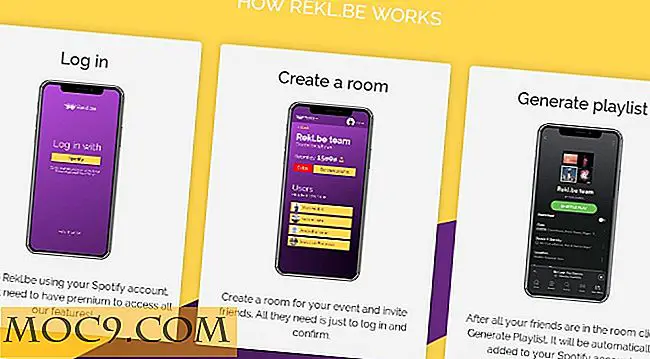5 Vinduesledere til bedre organisation [Mac]
En af de ulemper ved Mac OS er, at der ikke er nogen indbygget / intern vinduehåndteringsfunktion. Jeg hader at indrømme det, men på denne måde trænger Windows OS helt sikkert til Mac OS. Heldigvis har vi Mac-brugere mange apps, som vi kan bruge til at hjælpe os med at opnå glæde af vinduesstyring.
Vinduesledere er specielt gode, hvis du skal kigge på to eller flere vinduer på samme tid. I stedet for at manuelt ændre størrelsen og arrangere vinduerne som du vil, kan disse apps gøre alt for dig.
1. Divvy

Beskrivelsen for Divvy siger det bedst, " det giver dig mulighed for hurtigt og effektivt at" splitte op "din skærm i nøjagtige portioner. "Alt du skal gøre er at klikke og trække i grænsefladen Divvy grid for at vælge det område (på din skærm), som du vil have dit vindue (r) at besætte; dine vinduer bliver så ændret og flyttet til den relative position på skærmen. Hvis det er for meget for dig, kan du oprette genveje i stedet, som automatisk ændrer størrelsen og flytter dine vinduer. Divvy arbejder endda med flere skærme.
Pris: $ 13.99
divvy
2. Optimal layout

Optimal Layout er en avanceret vinduesmanager til Mac OS, der gør mere end bare ændre størrelse og organisere dine vinduer. Det gør det også lettere at skifte mellem dine applikationsvinduer og kan endda omarrangere en hel gruppe af vinduer på én gang for at hjælpe med at optimere din skærm fast ejendom. Ligesom Divvy har den også et gitter, som du kan klikke og trække for at vælge en position for dine vinduer. Sammen med at bruge din mus til at placere dine vinduer, kan du også bruge tastaturgenveje.
Pris: $ 13.99
Optimal layout
3. Moom

Moom er min app til valg til vindueshåndtering på min Macbook Pro. Du kan bruge gittersystemet til at vælge det område, som vinduerne skal dække, og du kan også opsætte tastaturgenveje. Plus, du kan også trække vinduer til kanterne. Så hvad enten du foretrækker at bruge tastaturet, musen eller nettet systemet, vil Moom arbejde for dig, da det understøtter alle tre. Moom gør det endda muligt at gemme dine foretrukne vinduesarrangementer og få nem adgang til dem fra popup-paletten, som vises, når du svæver musen over den grønne zoomknap.
Pris: $ 9.99
Moom
4. Vinduemagnet

Window Magnet er en overkommelig vinduesmanager, der gør det nemt at snappe vinduer i forskellige størrelser og positioner. Alt du skal gøre er at trække og slippe vinduerne til kanterne eller hjørnerne på skærmen, og de vil snappe til en halv eller en fjerdedel af skærmen. Vinduemagnet fungerer på samme måde som vinduesstyring på Windows-computere, med tilføjelsens kvartalsafsnit. Du kan også trække et hvilket som helst vindue øverst på skærmen for at maksimere det - det er ikke nødvendigt at bruge den grønne zoomknap.
Pris: $ 0.99
Vinduemagnet
Enkel er undertiden bedre
Her er et par enklere alternativer, som du måske vil prøve også. De er alle stort set på samme niveau af Window Magnet.
Vinduejustering, en app, der fungerer på samme måde som Window Magnet, er også tilgængelig til samme pris. Det er en rigtig simpel app, der kan snappe vinduer til venstre, højre, top og bund, samt sektioner i fuld skærm og kvartstørrelse. Vinduesjustering er kun $ 0, 99 og er fantastisk, hvis du ikke har brug for avancerede muligheder.
Cinch, en app, som jeg tidligere har brugt, er også ens. Det er fantastisk, hvis du bare leder efter enkle vindueshåndteringsfunktioner - trækker og snapper vinduer til venstre, højre og øverst på skærmen. Ærligt kan jeg virkelig ikke huske, hvorfor jeg stoppede med at bruge det; den er tilgængelig for $ 6, 99.
Split Screen er ekstremt enkel og kun tre ting: klik til venstre, klik til højre og maksimere vinduer. Hvis du bare vil kigge på to vinduer side om side, ikke noget andet, er denne app til dig. Det er ikke blevet opdateret om næsten to år, men anmeldelserne for dette er så store, at jeg ville medtage det; den er tilgængelig for $ 0.99.
Hvad bruger du?
Bruger du en windows manager på din Mac? Hvis ja, hvilken bruger bruger du?


![Microsoft Office Specialist Certification Training [MTE-tilbud]](http://moc9.com/img/mtedeals-032916-microsoft-office-training.jpg)